
Twitter مضيفا ببطء وثبات Facebook-مثل الميزات وأحدث ميزة أعلن عنها موقع المدونات الصغيرة كانت القدرة على تمييز الصور. أعلن في نفس الوقت Twitter يمكن للمستخدمين الآن إرسال ما يصل إلى أربع صور في تغريدة واحدة. في حين أن العدد المتزايد من الصور التي يمكن تغريدها في وقت واحد هو سبب للفرح ، فإن أي شخص تم وضع علامة عليه في صورة على Facebook لديك مخاوف طبيعية بشأن ما تعنيه هذه الميزة الجديدة لخصوصيتهم وما إذا كان يمكن إيقاف تشغيلها. والخبر السار هو أن الميزة الجديدة تأتي مع خيارات الخصوصية للتحكم في من يمكنه الإشارة إليك. يمكن تعطيل الميزة تمامًا لمنع مرسلي البريد العشوائي والمستخدمين الذين لا تعرفهم من وضع علامات عليك ، أو يمكن أن يقتصر الأمر على الأشخاص الذين تتابعهم فقط.
يعمل وضع العلامات على كل من الويب وتطبيقات Twitter للجوال لنظامي التشغيل iOS و Android. يمكنك وضع علامة على ما يصل إلى عشرة أشخاص في صورة ما ولن يقلل ذلك من عدد الأحرف المسموح به البالغ 140 حرفًا.
ما هي خياراتي؟
تحصل على الخيارات الثلاثة لإدارة علامات الصور ؛ يتيح خيار “السماح لأي شخص وضع علامة باسمي في الصور” لأي شخص ولجميع الأشخاص الموجودين فيه Twitter ضع علامة على نفسك في صورة. “السماح فقط للأشخاص الذين أتابعهم بوضع علامة عليّ في الصور” يجعل وضع علامات على الصور مقصورًا على الأشخاص الذين تتابعهم. يتيح لك خيار “عدم السماح لأي شخص وضع علامة باسمي في الصور” إلغاء الاشتراك في وضع علامات على الصور تمامًا.
إدارة علامات الصور من Twitter- الموقع
قم بزيارة ملف التعريف الخاص بك وانتقل إلى “الأمان والخصوصية”. سترى قسمًا جديدًا يسمى “وضع علامات على الصور”. اختر إعدادات الخصوصية الخاصة بك واحفظ التغييرات.
إدارة علامات الصور من Twitter تطبيق iOS
خيار إدارة علامات الصور من Twitter تطبيق iOS مدفون بعمق ؛ انتقل إلى ملف التعريف الخاص بك وانقر فوق الترس للوصول إلى الإعدادات الخاصة بك. انقر فوق الحساب الذي تريد إدارة ميزة وضع علامات على الصور فيه وعلى شاشة “الرسائل” ، قم بالتمرير إلى أسفل حيث سترى “تمييز الصور”. اضغط عليه لاختيار إعدادات الخصوصية الخاصة بك أو قم بإيقاف تشغيله.
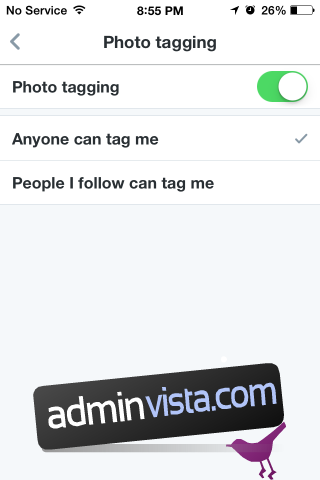
إدارة علامات الصور من تطبيق Android Twitter
لإدارة علامات الصور من جهاز Android الخاص بك ، قم بتشغيل Twitterالتطبيق وانتقل إلى الإعدادات الخاصة بك. حدد الحساب الذي تريد إدارة الإعدادات له وضمن “أخرى” انقر على “من يمكنه الإشارة إلي في الصور” وحدد إعداد الخصوصية لوضع العلامات.
